Google 的街景檢視(Street View)是 Google 地圖的一項創新功能。他們利用一種叫做「街景車」的設備在大街小巷間穿梭並且拍下一張又一張的街道實景,拍攝的影像經過處理、併貼之後再與 Google 地圖結合。使用者在使用街景檢視的時候就好像將自己置身於街道中間,利用滑鼠與鍵盤我們可以街道中行走,周圍的影像都可以真實地呈現出現,實現了用電腦逛大街的可能。
之前就聽說有人在路上看到 Google 的街景車,因此大家就在猜想,台灣的 Google 地圖是否準備要推出街景服務。Google 在今天果然發佈新聞稿,公布台灣 Google 地圖的街景服務正式啟用。但是目前只有台北市以及部份的鄰近地區有街景檢視,根據新聞稿的內容表示,目前台灣共有 5 輛街景車在各地近行拍攝的工作,只要某個城市、鄉鎮完成拍攝工作就會讓該地區的街景檢視率先上線。
● 如何使用 Google 街景檢視(Street View)?
進入 Google 地圖(網址:http://maps.google.com.tw/)之後,在搜尋框輸入要查詢的地標或是路名等,然後點按【搜尋地圖】。如果查詢的地區已經提供街景檢視的話,在地圖左上方會顯示一個黃色的「衣夾人」,利用滑鼠將衣夾人拖曳到想要看街道實景的地方,然後放開滑鼠。▼
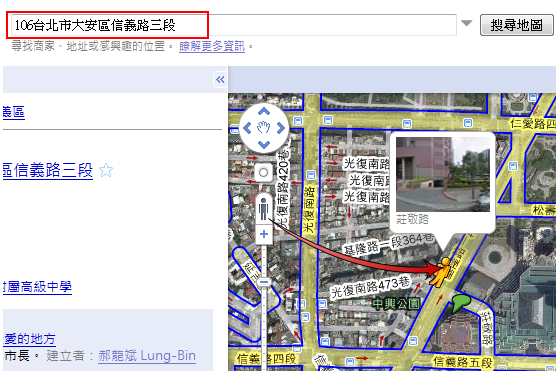
在接下來出現的街道實景裡,我們可以用滑鼠點按地上的指示標誌前進或後退。如果滑鼠停放的地方有放大鏡圖標的話,按兩下便可以將影像放大。
除了滑鼠之外,利用鍵盤的上、下鍵可以前進、後退;左、右鍵可以左右旋轉畫面;W 和 S 鍵可以改變上下視角,有一點像是在玩第一人稱射擊遊戲。▼
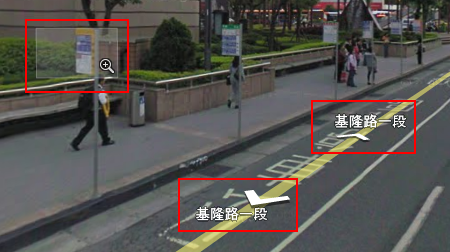
除了滑鼠、鍵盤,在街景檢視的左上角同樣有改變視角、旋轉,以及放大、縮小的功能鍵。▼
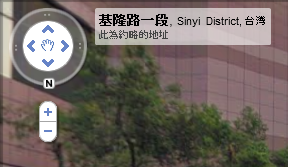
另外,在街景檢視的右下角有一個小型地圖,在這裡同樣可以拖曳「衣夾人」到其它街道,瞬間轉換到另外一個場景。▼
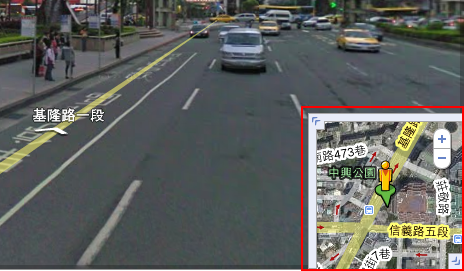
在街景地圖左上角有一個「向左箭頭」,點它就能將左邊的面板隱藏起來,讓街景地圖展開。▼
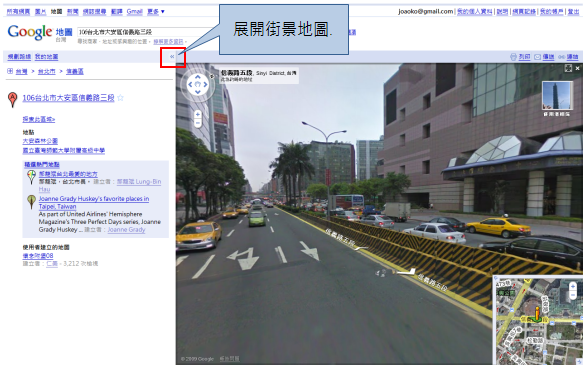
這是展開後的街景地圖。另外我們在右上角還可以看到「使用者相簿」,這是網友在附近拍攝然後上傳的照片。
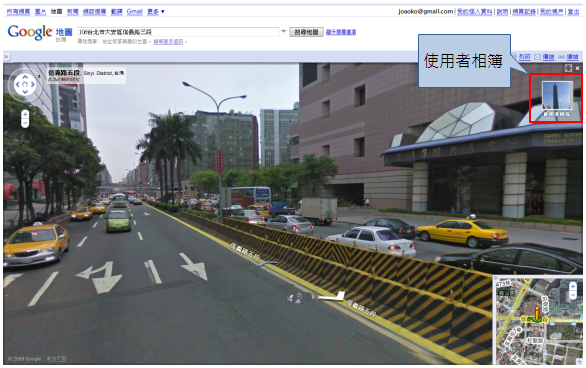
▼ 檢視使用者相簿
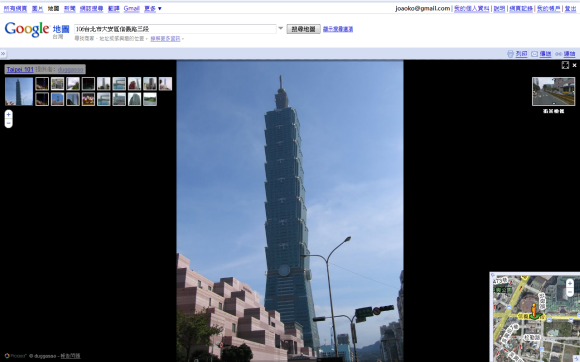
希望中南東部也快點有~~網頁作品
太棒了,這樣絕對更清楚,真實呈現.